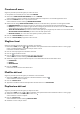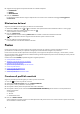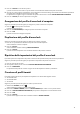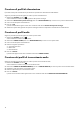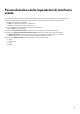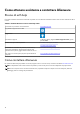Setup Guide
Table Of Contents
- Introduzione
- Funzionalità
- Installazione del Command Center Alienware
- Utilizzo del Command Center Alienware
- Inizio
- Creazione di un tema
- Applicazione del tema ai giochi
- Applicazione del tema del sistema
- Modifica del tema del sistema
- Aggiunta di nuovi giochi alla raccolta
- Visualizza i giochi recentemente riprodotti e installati
- Creazione di un profilo per un gioco o il computer
- Modifica di un profilo per un gioco o il computer
- Raccolta
- FX
- Fusion
- Creazione di profili di overclock
- Assegnazione del profilo di overclock al computer
- Duplicazione del profilo di overclock
- Ripristino delle impostazioni del profilo di overclock
- Creazione di profili termici
- Creazione di profili di alimentazione
- Creazione di profili audio
- Creazione dei profili di riconoscimento audio
- Inizio
- Personalizzazione delle impostazioni di interfaccia utente
- Come ottenere assistenza e contattare Alienware
Creazione di macro
Seguire la procedura riportata di seguito per creare una macro:
1. Nel pannello di controllo FX, fare clic sulla scheda MACRO.
2. Nella sezione TEMA ATTIVO DEL SISTEMA, fare clic su MACRO.
Viene visualizzato un menu a comparsa che richiede di selezionare il dispositivo a cui si desidera applicare le macro.
3. Nella scheda MACRO fare clic su + per creare una macro.
Viene visualizzata la finestra di dialogo CREA NUOVA MACRO.
4. Nella finestra di dialogo CREA NUOVA MACRO, immettere il nome della macro, quindi fare clic sulle seguenti schede:
● PRESSIONE TASTO: per assegnare una macro per la pressione di un particolare tasto sulla tastiera Alienware.
● MACRO: per creare macro complesse, registrare azioni e assegnare pressioni dei tasti alla macro. Fare clic su REC e STOP
rispettivamente per avviare e interrompere la registrazione della macro.
● TASTO DI SCELTA RAPIDA: per inserire un tasto di scelta rapida per un programma, una cartella o un sito web. Fare clic su
SALVA TASTO DI SCELTA RAPIDA per salvare il tasto di scelta rapida creato.
● BLOCCO DI TESTO: per inserire alcuni testi ripetitivi quando si preme un tasto.
5. Fare clic su SALVA MACRO per salvare la macro.
6. Fare clic su SALVA TEMA per applicare la macro al tema.
Sfogliare i temi
Seguire la procedura riportata di seguito per sfogliare i temi esistenti:
1. Nella sezione TEMI, fare clic su
o su per visualizzare i temi rispettivamente nella visualizzazione elenco o vista a griglia.
Inoltre, è possibile immettere il nome del tema per cercare un tema.
Il tema viene visualizzato nell'elenco.
2. Fare clic sul tema per apportare le modifiche necessarie.
3. Fare clic su
per modificare il tema.
4. Fare clic su per attivare il tema selezionato come tema master attivo.
Viene visualizzata la finestra di dialogo ATTIVARE TEMA MASTER.
5. Selezionare i seguenti componenti del tema per far sì che il tema selezionato diventi tema master attivo.
● LUMINOSITÀ
● MACRO
● IMPOSTAZIONI
6. Fare clic su ATTIVA.
Il tema viene attivato come un tema master attivo.
Modifica dei temi
Seguire la procedura riportata di seguito per modificare un tema esistente:
1. Nella sezione TEMI, selezionare il tema che si desidera modificare e fare clic su
.
Viene visualizzato un menu a comparsa.
2. Fare clic su Modifica Tema.
3. Apportare le modifiche necessarie alle impostazioni del tema e fare clic su SALVA TEMA.
Duplicazione dei temi
Seguire la procedura riportata di seguito per duplicare un tema:
1. Nella sezione TEMI, fare clic su o su per visualizzare i temi rispettivamente nella visualizzazione elenco o vista a griglia.
2. Selezionare il tema che si desidera duplicare e fare clic su .
Viene visualizzato un menu a comparsa.
3. Fare clic su Duplica tema.
Viene visualizzata la finestra di dialogo DUPLICA TEMA.
4. Immettere un nuovo nome per il tema.
11